10 mejores formas de corregir el error de actualización de Windows 0x80070643

- 3591
- 554
- Alejandro Duran
¿Sigue recibiendo el error 0x80070643 mientras intenta actualizar Windows? Es un problema molesto que persiste, sin importar cuánto intente "volver a intentar" una actualización. Le mostraremos cómo corregir el código de error 0x80070643.
Windows Update ocasionalmente puede mostrar el código de error 0x80070643 al actualizar los componentes del sistema como Windows Defender y Microsoft .Marco neto de sus últimas versiones. Raramente, también podría aparecer al instalar actualizaciones de sistemas de calidad y acumulación de Windows.
Tabla de contenido
2. Haga clic con el botón derecho en antecedentes del servicio de transferencia inteligente y seleccione Reiniciar. Si la opción parece gris, elija Iniciar.
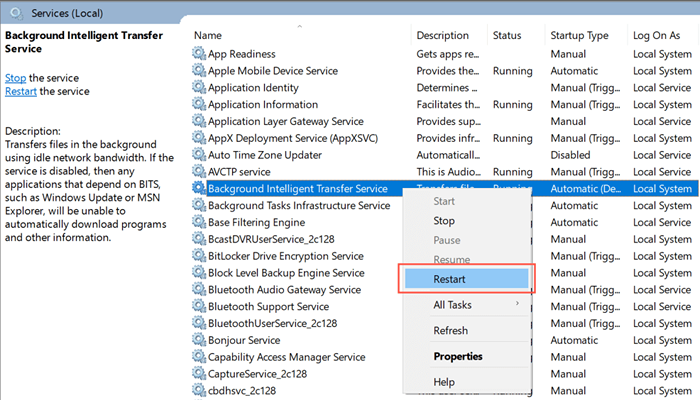
3. Desplácese hacia abajo en la lista de servicios y repita lo que acaba de hacer para Windows Update y criptográfica Servicios.
2. Reiniciar PC y actualizar la actualización
Reiniciar su PC es otra forma rápida de corregir el error 0x80070643 de Windows Update. Si aún no lo ha hecho, abra el menú Inicio y seleccione Power> Reiniciar. Luego, regrese a la actualización de Windows y reinstale la actualización.
3. Ejecute el solucionador de problemas de actualización de Windows
Intente ejecutar el solucionador de problemas de actualización de Windows incorporado si el error 0x80070643 continúa apareciendo. Puede identificar varios problemas que impiden la actualización de Windows y ofrecen recomendaciones y soluciones automáticas para abordar los problemas relacionados con la actualización.
Para ejecutar el solucionador de problemas de actualización de Windows:
1. Presione Windows + S para abrir la búsqueda de Windows. Luego, escriba la configuración de solución de problemas y seleccione abrir.

2. Seleccione adicional/otros solucionadores de problemas.
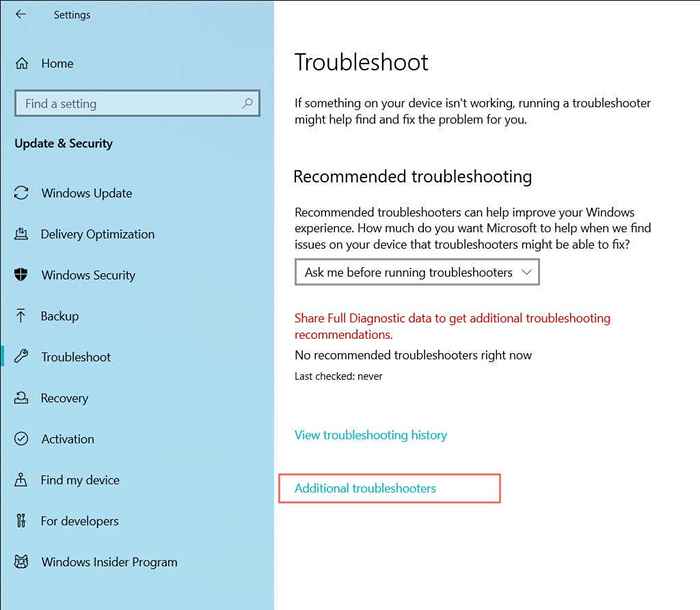
3. Seleccione Ejecutar junto a Windows Update.

4. Correr .Herramienta de reparación del marco neto
¿El error 0x80070643 solo aparece al instalar Microsoft? .Actualizaciones del marco neto? Si es así, ejecute el Microsoft .Herramienta de reparación del marco neto para verificar los archivos corruptos y otros problemas con la actual .Instalación del marco de la red.
1. Descarga el Microsoft .Herramienta de reparación del marco neto del sitio web de Microsoft.

2. Haga doble clic en el NetFXRepAirTool descargado.exe archivo y aceptar los términos de la licencia de Microsoft. Luego, revise los cambios recomendados y seleccione a continuación para aplicarlos. No salga del Microsoft .Herramienta de reparación del marco neto hasta ahora.
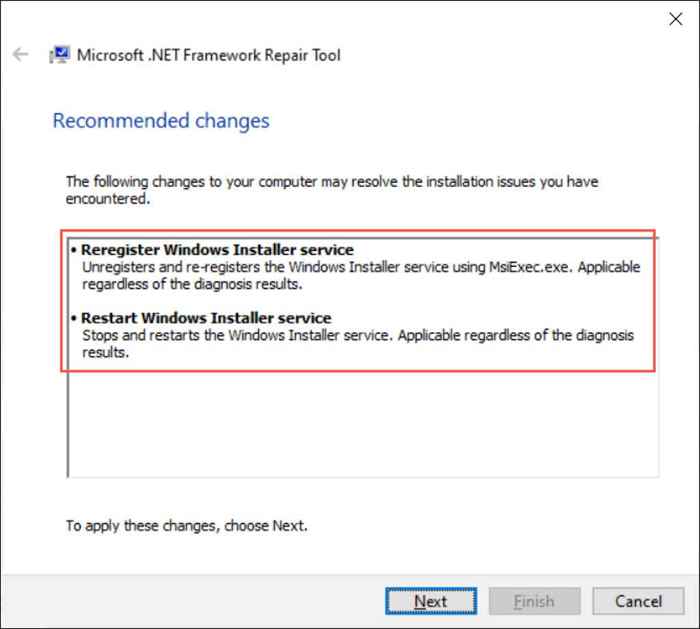
3. Vuelva a abrir la actualización de Windows y vuelva a intentar el Microsoft .Actualización del marco neto. Si la actualización se completa con éxito, seleccione Finalizar para salir del Microsoft .Herramienta de reparación del marco neto. Si no, elija Siguiente para realizar una solución de problemas adicionales.
5. Restablecer la actualización de Windows
Windows Update almacena varios archivos y firmas en un par de carpetas del sistema llamadas "SoftwareDistribution" y "Catroot2."Los datos en el interior pueden corromper y activar el error 0x80070643.
Obliga de Windows Update para recrear la carpeta SoftWarDistribution y la carpeta CCROOT2 para eliminar posibles problemas con la corrupción de datos. Para hacer eso:
1. Abra el menú Inicio, escriba CMD y seleccione Ejecutar como administrador para invocar una consola de símbolo del sistema elevado.
2. Ejecute los comandos debajo de uno tras otro para detener el servicio inteligente de fondo, el servicio de actualización de Windows y los servicios criptográficos:
- net stop wuauserv
- net stop cryptsvc
- bits de parada neta
3. Ejecute los siguientes comandos para cambiar el nombre y hacer una copia de seguridad de la distribución de software actual y las carpetas CCROOT2:
- Cambiar el nombre de C: \ Windows \ SoftwareDistribution SoftWareDistribution.viejo
- renombrar %Systemroot %\ System32 \ Catroot2 Catroot2.viejo

4. Ejecute los comandos debajo de uno tras otro para reiniciar el servicio inteligente de fondo, el servicio de actualización de Windows y los servicios criptográficos:
- inicio neto wuauserv
- Net Start Cryptsvc
- bits de inicio neto
5. Intente usar Windows Update nuevamente.
6. Realizar una bota limpia
Si el error 0x80070643 persiste, intente instalar las últimas actualizaciones después de limpiar las ventanas de arranque. Es un proceso que evita que los servicios de terceros y los programas de inicio interfiren con Windows Update. Para hacer eso:
1. Escriba msconfig en un cuadro de ejecución y presione Entrar. Luego, cambie a la pestaña Servicios, marque la casilla junto para ocultar todos los servicios de Microsoft y seleccione Deshabilitar todos.
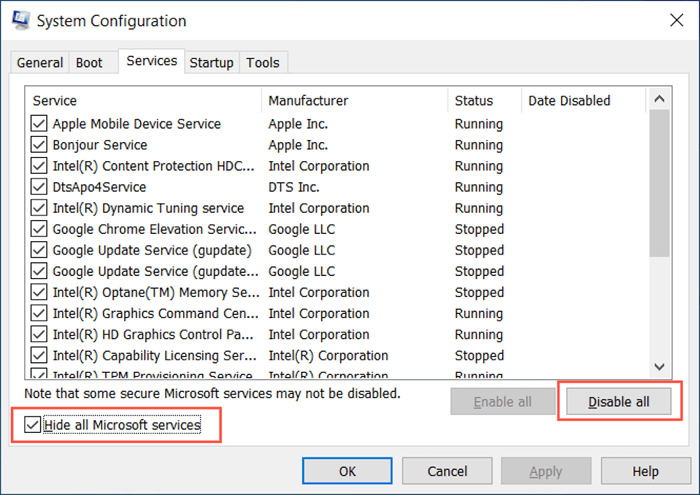
2. Cambie a la pestaña de inicio y seleccione abrir el administrador de tareas. Luego, deshabilite todos los programas de inicio no Microsoft.
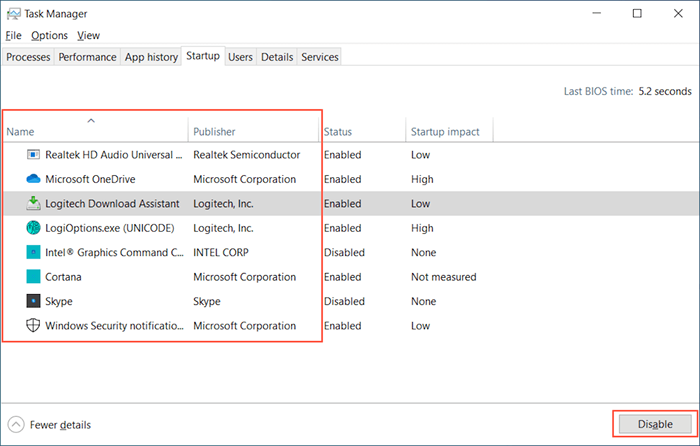
3. Reinicie su computadora y ejecute Windows Update. Si eso ayuda, repita los pasos 1-2 y reactive todos los elementos discapacitados.
7. Instalar actualizaciones a través del catálogo de actualizaciones de Microsoft
Si un arranque limpio no ayuda, intente instalar la actualización problemática a través del catálogo de actualizaciones de Microsoft. Para hacer eso:
1. Visite Windows Update y tenga en cuenta la ID de KB (Base de conocimiento) de la actualización que falla.

2. Visite el catálogo de actualizaciones de Microsoft, ingrese la ID de KB y seleccione Búsqueda. Luego, elija y descargue el archivo de actualización. Asegúrese de que coincida con la versión actual de Windows Build Version y el sistema operativo (X64, X86 o ARM64).
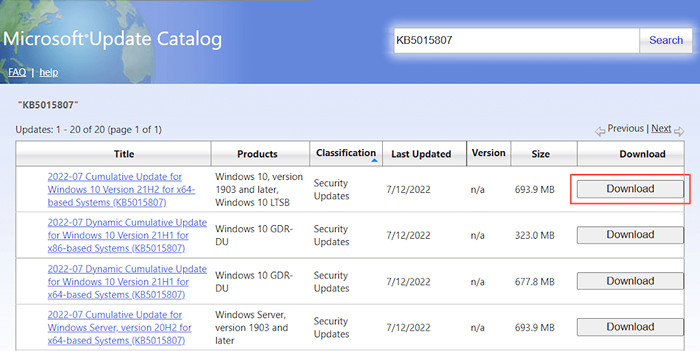
3. Ejecute el archivo descargado y siga todas las instrucciones de instalación en pantalla. Luego, seleccione Reiniciar ahora para finalizar la actualización.
8. Actualizar manualmente el defensor de Windows
Si el error 0x80070643 aparece solo para actualizaciones de definiciones de defensor de Windows, puede descargar e instalar sin usar Windows Update.
Para hacer eso, visite la página de actualizaciones antivirus de Microsoft Defender y desplácese hacia abajo a la última sección de actualización de inteligencia de seguridad. Luego, descargue el último paquete de definición para Microsoft Defender Antivirus que coincida con la arquitectura de su sistema operativo y ejecute el archivo descargado.
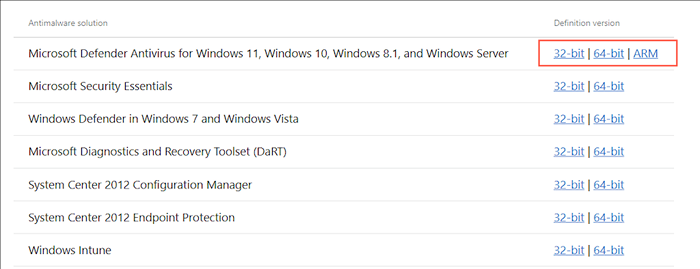
9. Ejecutar un escaneo anti-malware
Los virus de la computadora a menudo infectan la actualización de Windows para evitar que instale correcciones de seguridad y definiciones antivirus. Si el error de Windows Update 0x80070643 continúa apareciendo, es una buena idea descartar todas las posibilidades de una posible infección por malware.
En lugar de Windows Defender, el uso de una potente solución de software antivirus de terceros para realizar un escaneo exhaustivo de virus es la opción más segura es. Por ejemplo, la versión gratuita de MalwareBytes es una excelente opción para detectar y eliminar malware obstinado.
10. Ejecutar scc scan o herramienta dism
Una instalación corrupta de Windows también puede reproducir un factor y dar como resultado un error de actualización de Windows 0x80070643. Ejecutar el verificador de archivos del sistema y la herramienta EMM puede ayudar a solucionar problemas con los archivos del sistema y mejorar la estabilidad.
Haga clic con el botón derecho en el botón Inicio y seleccione Windows PowerShell (administrador). Luego, escriba SFC /Scannow y presione ENTER para iniciar el verificador de archivos del sistema.
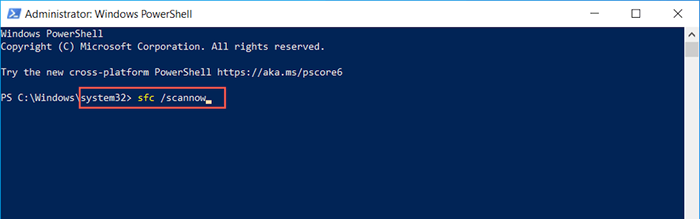
A continuación, ingrese el siguiente comando y presione ENTER para invocar la herramienta de dism (Servicio de imagen y administración de imágenes de implementación).
Abatido.EXE /Online /Cleanup-Image /RestoreHealth
Después de realizar ambos escaneos, use la actualización de Windows y verifique si el error 0x80070643 se repite.
Código de error 0x80070643 fijado
Error 0x80070643 es un problema relativamente sencillo para solucionar en comparación con otros problemas de actualización de Windows. Por ejemplo, reiniciar servicios relacionados con Windows Update, ejecutar el solucionador de problemas de actualización de Windows o borrar el caché de actualizaciones de Windows siempre debe ayudar. Si no, correr por el resto de las soluciones definitivamente. En la oportunidad de que ninguno de ellos funcione, considere restablecer su instalación de Windows a los valores predeterminados de fábrica.
- « Cómo actualizar Discord en cualquier dispositivo o plataforma
- 7 mejores adaptadores/dongles de Bluetooth USB para PC con Windows »

